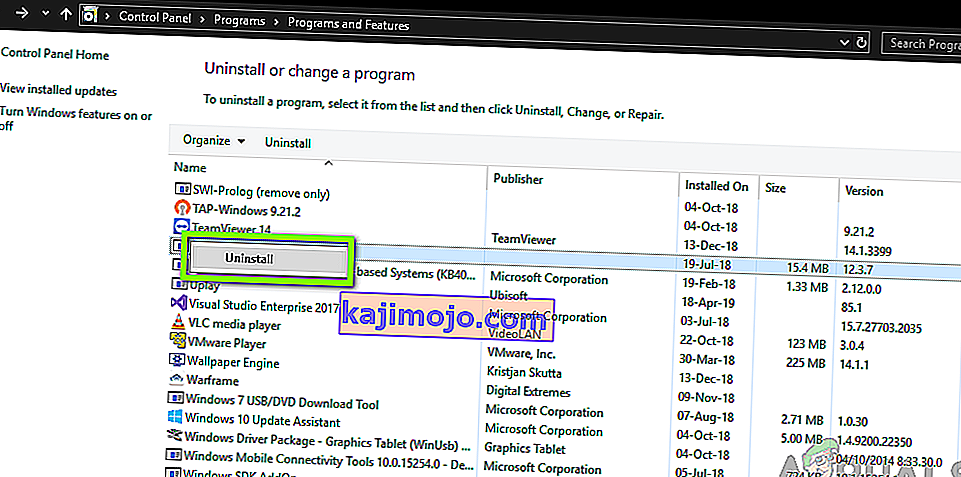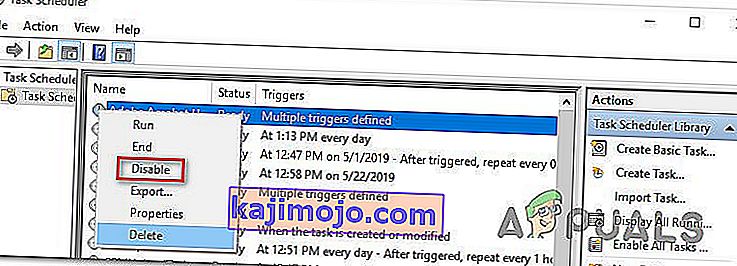Számos Windows-felhasználó megkérdezte tőlünk, hogy az UNCServer.exe fontos része-e a Windows-nak, miután kiderült, hogy a folyamat folyamatosan jelentős mennyiségű rendszererőforrást használ fel. Úgy tűnik, hogy a probléma nem kizárólagos egy bizonyos Windows verzióra, mivel a folyamat általában a Windows 7, a Windows 8.1 és a Windows 10 rendszereken tapasztalható.

Mi az UNCServer.exe?
Az UNCserver.exe egy rendszerfrissítési kiszolgáló modul. Az UNC rövidítés az Egyetemes Elnevezési Egyezményből származik . Ez a modul lényegében azt jelenti, hogy különálló Windows-feladatként fut, amíg a System Update fut.
Az UNCServers.exe feladat elindul, amint a Lenovo System Update elindul (és le kell zárnia). A feladat az újabb TVSU-hoz (ThinkVantage System Update) is kötődik.
Úgy működik, hogy megnyitja a bejövő TCP és UDP forgalmat annak érdekében, hogy az SU (Rendszerfrissítés) önállóan frissíthesse és letölthesse a függőben lévő telepítési csomagokat. Ha meglátja az UNCserver.exe feladatot a TaskManager.exe fájlban , az azt jelenti, hogy a modul aktívan működik. De amint a feladat befejeződik, az uncserver.exe feladatnak automatikusan le kell állnia.
Ha úgy találja, hogy az UNCserver.exe mindig be van kapcsolva, akkor valószínűleg a rendszere olyan hibát szenved, amely abban nyilvánul meg, hogy az SU-t bezárása után nem hajlandó befejezni.
Távolítsam el az UNCServer.exe fájlt?
Nagyon kevés oka van annak, hogy miért szeretné eltávolítani az UNCserver.exe fájlt. Mint fentebb említettük, a fájl a Lenovo System Update része, és a Lenovo digitálisan aláírja. Azonban az UNCServer.exe fájlként feltüntetett rosszindulatú fájl rendelkezik a szükséges engedélyekkel ahhoz, hogy hozzáférést biztosítson magának az összes TCP és UDP porthoz mind a tartományi, mind a nyilvános profilokhoz.
Emiatt a legjobb megoldás annak biztosítása, hogy az UNCServer.exe fájl legitim és ne jelentjen biztonsági fenyegetést. Ehhez javasoljuk a Deep Malwarebytes vizsgálat elvégzését, és erősítse meg, hogy a fájl valójában nem álcázott rosszindulatú fájl. Kövesse cikkünket ( itt ) a Malwarebytes biztonsági szkenner használatáról a biztonsági vizsgálat elvégzéséhez.
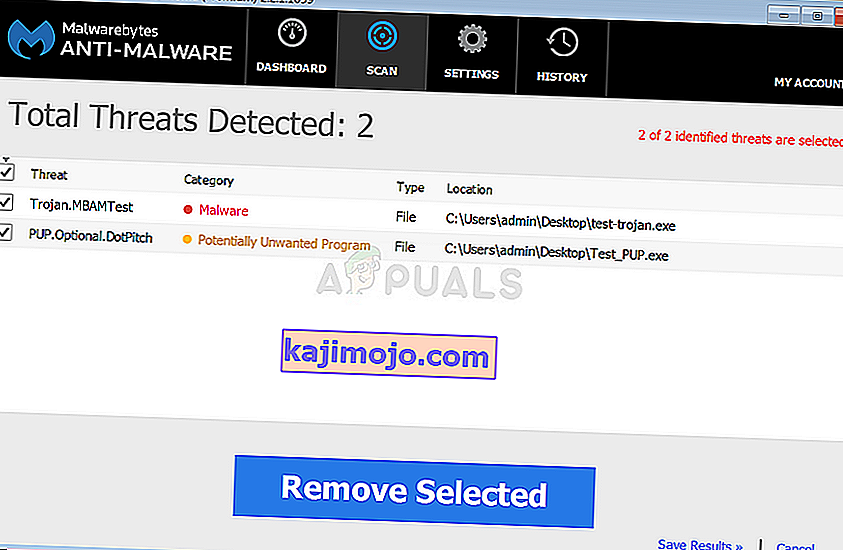
Ha a vizsgálat során kiderül, hogy az UNCServer.exe fájl jogszerű és a Lenovo tulajdonában van, akkor csak akkor távolítsa el, ha ez egy vagy olyan módon befolyásolja a rendszer teljesítményét.
Abban az esetben, ha továbbra is elhatározta, hogy megakadályozza a folyamatot a rendszer bármely erőforrásának felhasználásában, lépjen az alábbi következő szakaszra.
Hogyan lehet eltávolítani UNCServer.exe fájlt?
Megállíthatja, hogy az UNCServer.exe folyamat soha ne fusson a számítógépén, ha úgy dönt. De ne feledje, hogy ezen az úton haladva korlátozhatja a számítógép azon képességét, hogy automatikusan frissítse és telepítse a legújabb biztonsági javításokat.
Ha elfogadja a kockázatokat, kövesse az alábbi két módszer egyikét az UNCServer.exe eltávolításához .
1. módszer: Távolítsa el a Lenovo System Update alkalmazást
Ennek leggyorsabb módja a Lenovo System update alkalmazás egyszerű eltávolítása. De ez a módszer a legpusztítóbb út is, mivel teljesen elveszíti az önfrissítés eszközét. Ha készen áll az eltávolítás folytatására, a következőket kell tennie:
- A Futtatás párbeszédpanel megnyitásához nyomja meg a Windows billentyűt + R. Ezután írja be az „appwiz.cpl” szót, és nyomja meg az Enter billentyűt a Programok és szolgáltatások ablak megnyitásához .

- Miután megérkezett a Programok és szolgáltatások ablakba, lapozzon az alkalmazások listáján, és keresse meg a Lenovo System Update webhelyet . Miután meglátta, kattintson rá a jobb gombbal, és válassza a helyi menü Eltávolítás parancsát.
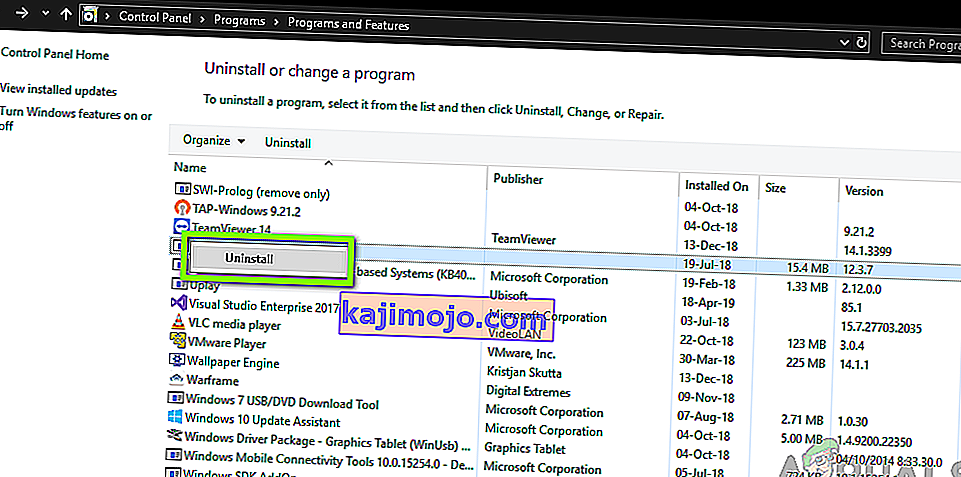
- Kövesse a képernyőn megjelenő utasításokat az eltávolítási folyamat befejezéséhez. Miután elkészült, indítsa újra a számítógépet.
- Miután a következő indítási sorrend befejeződött, ellenőrizze a Feladatkezelőt, és ellenőrizze, hogy az UNCServer.exe még mindig lemeríti-e a rendszer erőforrásait. Már nem szabad látnia a folyamatok listájában.
Ha ez a módszer nem oldotta meg a problémát, vagy ha kevésbé pusztító módszert keres a probléma megoldására, lépjen az alábbi következő módszerre.
2. módszer: A TVSUUpdateTask letiltása
Elegánsabb módszer annak megakadályozására, hogy az UNCServer.exe aktívan lerakja a rendszer erőforrásait, ha letiltja a TVSUUpdateTask feladatot a Feladatkezelő alatt. Itt van egy rövid útmutató ennek megvalósításához:
- A Futtatás párbeszédpanel megnyitásához nyomja meg a Windows billentyűt + R. Ezután írja be a „taskchd.msc” szót, majd nyomja meg az Enter billentyűt a Feladatütemező segédprogram megnyitásához.

- Miután belépett a Feladatütemezőbe, bontsa ki a jobb oldali függőleges menüt ( Feladatütemező könyvtár ), és válassza az almenüből a TVT lehetőséget.
- Ezután lépjen át a jobb oldali ablaktábla menüjébe, és görgessen lefelé a feladatok listáján, amíg meg nem találja a TVSUUpdateTask elemet.
- Amikor látja, kattintson rá a jobb gombbal, és a helyi menüben válassza a Letilt lehetőséget a feladat teljes letiltásához.
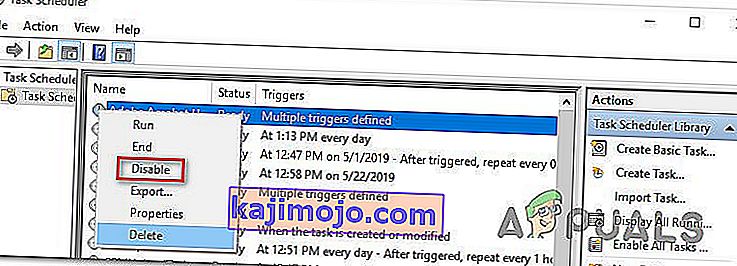
- Miután végrehajtotta ezt a módosítást, indítsa újra a számítógépet.
- A következő indítási sorrendtől kezdődően a változás megakadályozza a Lenovo System Update futtatását ütemezés szerint, és az UNCServer.exe programot a háttérben futtatja. De akkor is manuálisan futtathatja a Lenovo System Update programot, ha úgy dönt.